2.4GHzと5GHzの違いとは?特徴や切り替え方法などを解説

2.4GHzと5GHzの違いについて気になっていないでしょうか?
2.4GHz・5GHzとは周波数帯のことで、それぞれ性質や特徴が大きく異なります。
状況に応じて使い分けることでより快適にインターネット通信ができるようになるでしょう。
本記事では、そんな2.4GHzと5GHzの違いやそれぞれのメリット・デメリットなどを徹底的に解説していきます。
2.4GHzと5GHzの切り替え方法もあわせて解説するので、ぜひ最後までご覧ください!
2.4GHz/5GHzとは?
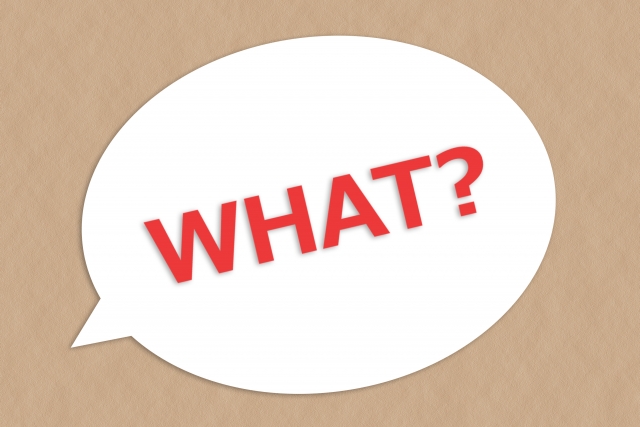
2.4GHzと5GHzとは、Wi-Fi(無線LAN)通信で使用される周波数帯のことで、電波の通り道のようなものです。
周波数帯の単位は「Hz(ヘルツ)」で、数字の大きさに応じて「kHz(キロヘルツ)」「MHz(メガヘルツ)」「GHz(ギガヘルツ)」などと表されます。
一般的に、周波数帯は数字が大きくなるほど通信速度が速くなり障害物に弱くなる性質があります。
また、Wi-Fi(無線LAN)通信には、無線LAN製品の普及促進を図る業界団体である「Wi-Fi Alliance」が定めた通信規格がいくつか存在し、2.4GHzと5GHzはそれらの通信規格に対応する周波数帯として広く使われているのです。
異なる通信機器同士が共通の手順で通信できるようにするルールのようなもの。
| 世代(年代) | 規格名 | 最大速度 | 周波数帯 |
|---|---|---|---|
| 第6世代(2019年) | IEEE802.11ax | 9.6Gbps | 2.4GHz/5GHz |
| 第5世代(2013年) | IEEE802.11ac | 6.9Gbps | 5GHz |
| 第4世代(2009年) | IEEE802.11n | 600Mbps | 2.4GHz/5GHz |
| 第3世代(2003年) | IEEE802.11g | 54Mbps | 2.4GHz |
| 第2世代(1999年) | IEEE802.11a | 54Mbps | 5GHz |
| 第2世代(1999年) | IEEE802.11b | 11Mbps | 2.4GHz |
| 第1世代(1997年) | IEEE802.11 | 2Mbps | 2.4GHz |
上記のうち、第4世代のIEE802.11nは「Wi-Fi 4」、第5世代のIEEE802.11acは「Wi-Fi 5」、第6世代のIEEE802.11axは「Wi-Fi 6」と通信規格をよりわかりやすくするために新名称で呼ばれることがあります。
Wi-Fiルーターの説明に「Wi-Fi 6対応」などと書かれているのを見たことがある方も多いのではないでしょうか。
上記の通信規格に対応する周波数帯として2.4GHzと5GHzが使われており、用途に応じて使い分けることで快適な通信ができるようになるのです。
参考:Vol.71 Wi-Fi(無線LAN)の周波数帯の特徴とは?|ELECOM
参考:Wi-Fiがつながる通信規格|BUFFALO
2.4GHzと5GHzの違い
2.4GHzと5GHzの主な違いは、通信速度の速さや電波干渉の起こりやすさ、電波の届く範囲や障害物に対する強さなどです。
それぞれの周波数帯の特徴を簡単にみてみましょう。
5GHzに比べて障害物に強く遠くまで電波が届きやすいが、通信速度が控えめである。
また、身近な家電製品にも広く使われている周波数帯のため、周囲のデバイスと電波干渉を起こしやすい。
2.4GHzに比べて障害物に弱く遠くまで電波が届きにくいが、電波干渉を起こしにくく安定した高速通信ができる。
前述のように、周波数帯が高くなる(値が大きくなる)ほどより高速通信ができるようになると同時に障害物に弱くなり遠くまで届きにくくなります。
また、2.4GHzは電子レンジをはじめさまざまな家電製品に広く使われているため、電波干渉を起こしやすいという点も覚えておきましょう。
\ 契約期間縛りなし!データ容量無制限! /
当サイトおすすめWiMAXはこちら▷
2.4GHzと5GHzそれぞれのメリット・デメリット

2.4GHzと5GHzそれぞれの特徴や違いを把握したところで、それぞれのメリットやデメリットについて詳しく見ていきましょう。
2.4GHzのメリット
2.4GHzのメリットは以下の3つです。
- 遠くまで電波が届きやすい
- 障害物に強い
- 対応している製品が多い
2.4GHzは、5GHzに比べて障害物に強く電波が遠くまで届きやすいのが特徴です。
壁や床などがあっても電波が届きやすいため、隣の部屋や別の階などWi-Fiルーターを設置している場所から離れていても接続が途切れることなくインターネットを利用しやすいでしょう。
また、2.4GHzは電子レンジやIHコンロ、ワイヤレスイヤホンなど多くの家電製品が対応しているため、使用できる場面が多いのも魅力だと言えます。
2.4GHzのデメリット
2.4GHzのデメリットは以下の2つです。
- 5GHzに比べて通信速度が遅い
- 電波干渉を起こしやすい
2.4GHzは、5GHzに比べて通信速度が遅いというデメリットがあります。
また、さまざまな製品が対応しているというメリットがありますが、対応製品が多い分、家電製品が多い部屋などでは電波干渉を起こしやすく通信が安定しない場合が多いです。
電波干渉が起きると通信速度が低下したり通信が切断されたりする可能性があるため、使用する際は周囲の環境に注意する必要があると言えるでしょう。
5GHzのメリット
5GHzのメリットは、以下の2つです。
- 通信速度が速い
- 電波干渉を起こしにくい
5GHzは、Wi-Fi(無線LAN)通信以外ではほとんど使われていない周波数帯のため、電波干渉の心配が少なく安定した高速通信が可能です。
また、2.4GHzに比べて通信速度が速いため、高画質動画視聴やオンラインゲームなど高速通信が求められる用途に向いていると言えます。
家電製品が多い部屋でも電波干渉をほとんど気にせず快適に使える周波数帯です。
5GHzのデメリット
5GHzのデメリットは以下の3つです。
- 障害物に弱い
- 電波が遠くまで届きにくい
- 対応していないデバイスもある
5GHzは、2.4GHzに比べて障害物に弱く、遠くまで電波が届きにくいというデメリットがあります。
Wi-Fiルーターとデバイス間の距離が短ければ安定した高速通信が可能ですが、壁を隔てて使用するなど、障害物があると思うように通信ができなくなる可能性があるのです。
また、幅広く使われている2.4GHzに比べて対応製品が少なく、特に古いスマホやパソコンなどでは対応していないことが多いので注意しましょう。
\ 契約期間縛りなし!データ容量無制限! /
当サイトおすすめWiMAXはこちら▷
2.4GHzと5GHzはどっちを使うべき?
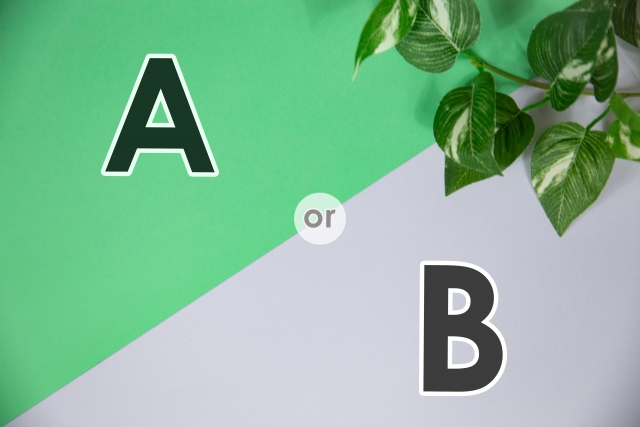
2.4GHzと5GHzのそれぞれのメリット・デメリットを確認しましたが、どちらを使うべきなのかいまいちよくわからないという方もいらっしゃるでしょう。
ここでは、2.4GHzと5GHzどちらを使うべきか、またそれぞれの周波数帯の見分け方について詳しく解説していきます。
屋内では5GHzを使うのがおすすめ
Wi-Fi(無線LAN)通信を屋内で使用する場合は、5GHzをメインで使うのが非常におすすめです。
5GHzは、2.4GHzと比べて障害物に弱く通信可能な範囲が狭いですが、周囲の環境が整っている場合は安定した高速通信ができます。
電波干渉の心配も少ないため、Wi-Fiルーターと同じ部屋でインターネット通信を行う場合は5GHzを優先的に利用したほうがよいでしょう。
Wi-Fiルーターと多少距離が離れている場合でも、とりあえず5GHzが快適に利用できるかどうか試してみるのがおすすめです。
屋外で5GHzを使う際は注意が必要
屋内では5GHzを優先的に利用するのがおすすめですが、屋外で5GHzを使用する場合は法律違反となってしまう可能性があるため注意が必要です。
電波の公平利用のために制定された「電波法」の規定により、5GHzは状況別に屋外での使用が禁止または制限されています。
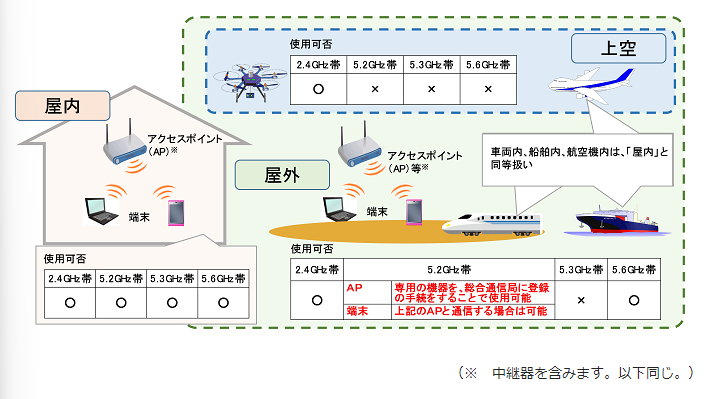
屋外で5GHzを利用すると、場合によっては処罰の対象となってしまうので使わないほうが無難だと言えるでしょう。
とは言っても、光回線は接続方法などから必然的に屋外では使用できないほか、コンセントに挿すだけで使えるホームルーターでも、IPアドレスが契約住所に紐づけられているケースがほとんどのため、契約上の問題で自宅以外では使用できません。
また、持ち運んで使えるポケット型Wi-Fi(モバイルルーター)であっても、「DFS」という機能が備わっていれば屋外で5GHzを使用することができるため、過度に気にする必要はないでしょう。
ただし、屋外で5GHzを使用すると気象レーダーなどと電波干渉を起こしてしまう可能性があるため、2.4GHzを使用するのが賢明だと言えます。
5GHzが繋がらない場合に2.4GHzを使用する
屋内でWi-Fi(無線LAN)通信を行う場合はまず5GHzを利用し、繋がらない場合に2.4GHzに切り替えるのがおすすめです。
前述の通り、5GHzは障害物に弱く通信可能範囲が狭いため、Wi-Fiルーターと離れると通信速度が不安定になったり通信が切断されたりしてしまいます。
2.4GHzは通信速度があまり速くなく、電波干渉を起こしやすいというデメリットがありますが、まったく通信ができないというほど使いにくいわけではありません。
2.4GHzは、5GHzに比べて障害物に強く電波が遠くまで届きやすいので、5GHzを試してもうまく繋がらない場合に2.4GHzに切り替えるのがおすすめだと言えます。
製品によって対応周波数帯は異なる
屋内では基本的に5GHzを使用し、うまく繋がらない場合に2.4GHzを使用するのがおすすめですが、スマホやパソコン・家電製品などのデバイスによって対応周波数帯が異なることに注意しましょう。
2.4GHzは、電子レンジなどの家電製品に広く使われていますが、5GHzは対応機器が2.4GHzに比べて多くありません。
スマホやパソコンなど、5GHz対応の製品は近年かなり増えていますが、製品の種類によっては使えない場合もあるので、事前に5GHzを使用したい製品の対応可否を確認しておく必要があると言えるでしょう。
最新規格に対応している製品がおすすめ
5GHzを使用したい場合は、最新の通信規格である「Wi-Fi 6」に対応している製品を選ぶのがおすすめです。
前述の通り、最新規格であるWi-Fi 6(規格名:IEEE802.11ax)は、2.4GHzと5GHzどちらにも対応しています。
Wi-Fi 6対応の製品は、従来の製品と比べて数は多くありませんが、どちらの周波数帯も使えてより快適に使える製品となっているので、できる限り最新規格であるWi-Fi 6対応のものを選ぶようにするとよいでしょう。
2.4GHzと5GHzの見分け方
使用中の周波数帯が2.4GHzなのか5GHzなのかということは、接続しているSSIDを確認することで把握できます。
メーカーやWi-Fiルーターによって異なりますが、多くの場合SSIDにa(A)やg(G)のローマ字で周波数帯を区別しているケースが多いです。
基本的に、a(A)は5GHzを、g(G)は2.4GHzを表していることが多く、メーカーによっては2Gで2.4GHzを、5Gで5GHzを表しているケースもあります。
SSIDを確認することで使用している周波数帯がどちらなのか見分けることができますが、SSIDがどのように区別されているのかは、お使いのWi-Fiルーターの取扱説明書をご確認ください。
\ 契約期間縛りなし!データ容量無制限! /
当サイトおすすめWiMAXはこちら▷
2.4GHzと5GHzを切り替える方法
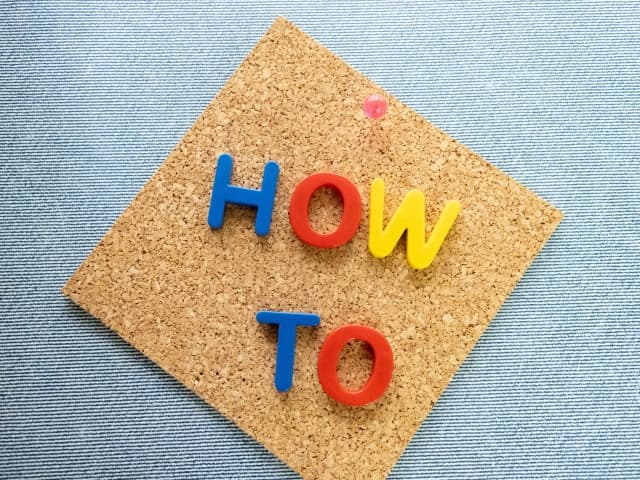
2.4GHzと5GHzは、特徴や適した状況が異なるため、切り替えながら使用することで快適にインターネット通信をすることができるようになります。
ここでは、2.4GHzと5GHzを切り替える方法について詳しくみていきましょう。
スマホで切り替える場合
周波数帯をスマホで切り替える場合は、異なるSSIDに接続し直す必要があります。
Android・iPhoneともに、本体設定のネットワーク設定から同じWi-Fiルーターの別SSIDに接続しましょう。
- 本体の設定アプリを開く
- 「Wi-Fi」や「ネットワーク設定」をタップ
- Wi-FiがONになっていることを確認し、同じWi-Fiルーターの別SSIDを見つけてタップ
- チェックマークや「接続済み」の表示が出たら接続完了
Androidは、機種によって多少表示が異なる可能性がありますが、基本的には上記の手順でSSIDを切り替えることができます。
Wi-Fiルーターやメーカーによって異なりますが、a(A)は5GHzでg(G)は2.4GHzであるなど、文字で周波数帯を区別している場合が多いため、どちらがどの周波数帯なのかは事前に確認しておくとよいでしょう。
ポケット型Wi-Fi(モバイルルーター)で切り替える場合
ポケット型Wi-Fi(モバイルルーター)の場合、端末本体の操作で周波数帯を切り替えることが可能です。
ここでは、人気機種である「Galaxy 5G mobile WiFi SCR01」を例に、周波数帯の切り替え手順を紹介します。
- ホーム画面からメニューバーをタップ
- 「Wi-Fi」をタップ
- 「周波数帯」をタップし、使用する周波数帯を選択する
ポケット型Wi-Fiの機種によって多少手順が異なる可能性がありますが、基本的には本体のWi-Fi設定から周波数帯を切り替えることが可能です。
Wi-Fiルーターの機能を使って自動で切り替えることも可能
周波数帯は手動でも切り替えられますが、Wi-Fiルーターにバンドステアリング・メッシュWi-Fiといった機能があれば、自動で切り替えながら使うことも可能です。
状況に応じて2.4GHzと5GHzを自動で切り替えてくれる機能。
サテライトと呼ばれる専用中継器と合わせて使うことで、Wi-Fiルーターの負荷を分散させる技術。
電波が届く範囲が広がり、電波が強いアクセスポイントに自動接続する機能も備えている。
バンドステアリングは、電波状況に応じて周波数帯を自動で切り替えてくれる機能であり、メッシュWi-Fiは、電波が強いアクセスポイントに自動で接続してくれる機能を備えているため、周波数帯を気にしなくても快適な通信ができるようになります。
特に、バンドステアリングはポケット型Wi-Fiでも使える場合があるので、周波数帯をこまめに切り替えたい方は積極的に使用してみるとよいでしょう。
\ 契約期間縛りなし!データ容量無制限! /
当サイトおすすめWiMAXはこちら▷
まとめ

ここまで、2.4GHzと5GHzそれぞれの特徴や違い、メリット・デメリットから使用場面、切り替え方法などを詳しく解説してきました。
今や日常生活に欠かすことのできないWi-Fi(無線LAN)通信ですが、使用される周波数帯の特徴を押さえてそれぞれうまく使い分けることで、より快適にインターネット通信ができるようになります。
本記事を参考に、2.4GHzと5Ghzを切り替えながらWi-Fi通信を使いこなしていきましょう。
あなたが快適なインターネットライフを過ごせることを心から願っています。
\ 契約期間縛りなし!データ容量無制限! /
当サイトおすすめWiMAXはこちら▷


2.GHzと5GHzの違いに関するよくある質問

2.4GHzと5GHzの違いに関してよくある質問をまとめたので、ぜひ参考にしてみてください。
2.4GHzと5GHzの違いは?
- 2.4GHzと5GHzの違いは?
-
通信速度の速さや電波干渉の起こりやすさ、障害物に対する強さや電波の届く範囲が異なります。
2.4GHz通信速度は遅いが障害物に強いため電波が遠くまで届きやすい。
家電製品など幅広い製品で使われているため、電波干渉を起こしやすい。5GHz障害物に弱く電波が届く範囲は狭いが、安定した高速通信が可能。
Wi-Fi(無線LAN)通信以外ではほとんど使われない周波数帯のため、電波干渉の心配が少ない。それぞれの特徴を理解し、うまく使い分けることで快適なインターネット通信ができるようになります。
2.4GHzと5GHzは切り替えできない?
- 2.4GHzと5GHzは切り替えできない?
-
切り替えることは可能です。それぞれ特徴が異なるので、状況に応じて切り替えながら使うのがおすすめです。周波数帯はスマホで簡単に切り替えることができ、自動で切り替える機能が備わっているWi-Fiルーターであれば、状況に応じて切り替えながら使うことができます。
2.4GHzと5GHzは同時使用できるの?
- 2.4GHzと5GHzは同時使用できるの?
-
2.4GHzと5Ghz両方に対応したWi-Fiルーターであれば、2つの周波数帯を同時に発することが可能です。ただし、スマホやパソコンなどの接続デバイスは、1台につき1つのSSIDしか使うことができないため、1つのデバイスで2つの周波数帯を同時に利用するということはできません。
Wi-Fiの周波数帯の確認・変更方法が知りたい
- Wi-Fiの周波数帯の確認・変更方法が知りたい
-
周波数帯は、SSIDに記載されているa(A)やg(G)の文字で確認することができます。Wi-Fiルーターやメーカーによって異なりますが、a(A)は5GHz、g(G)は2.4GHzを表している場合が多いです。また、同じWi-Fiルーターの別のSSIDに接続し直すことで周波数帯も切り替わります。
Wi-FiルーターのSSIDに書かれているaとgってどういう意味?
- Wi-FiルーターのSSIDに書かれているaとgってどういう意味?
-
それぞれ2.4GHzと5Ghzの周波数帯を表しています。a(A)は5GHz、g(G)は2.4GHzである場合が多く、メーカーによっては2Gが2.4GHzを、5Gが5GHzをそれぞれ表しているケースもあります。ただし、Wi-Fiルーターの種類やメーカーによって異なるので、詳しくはWi-Fiルーターの取扱説明書でご確認ください。



















